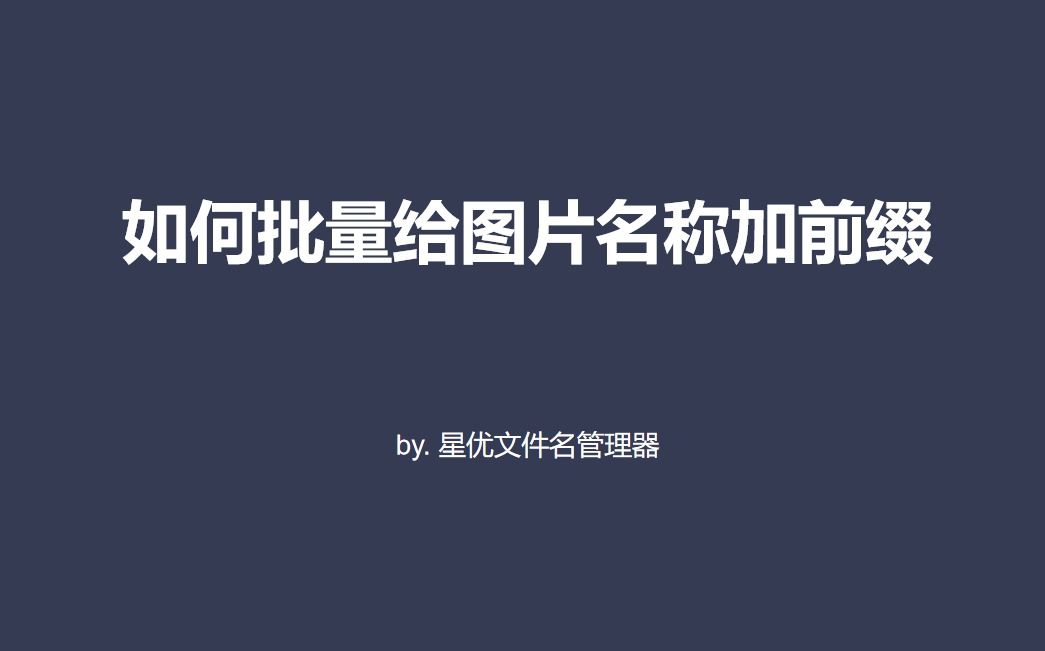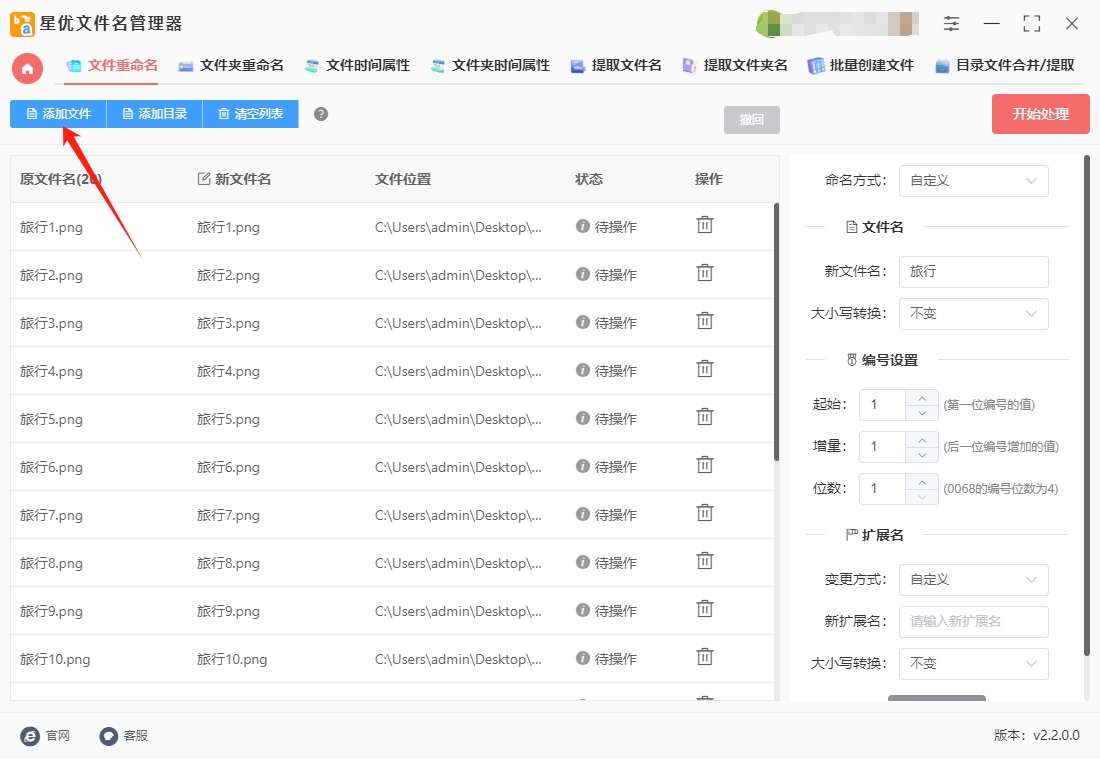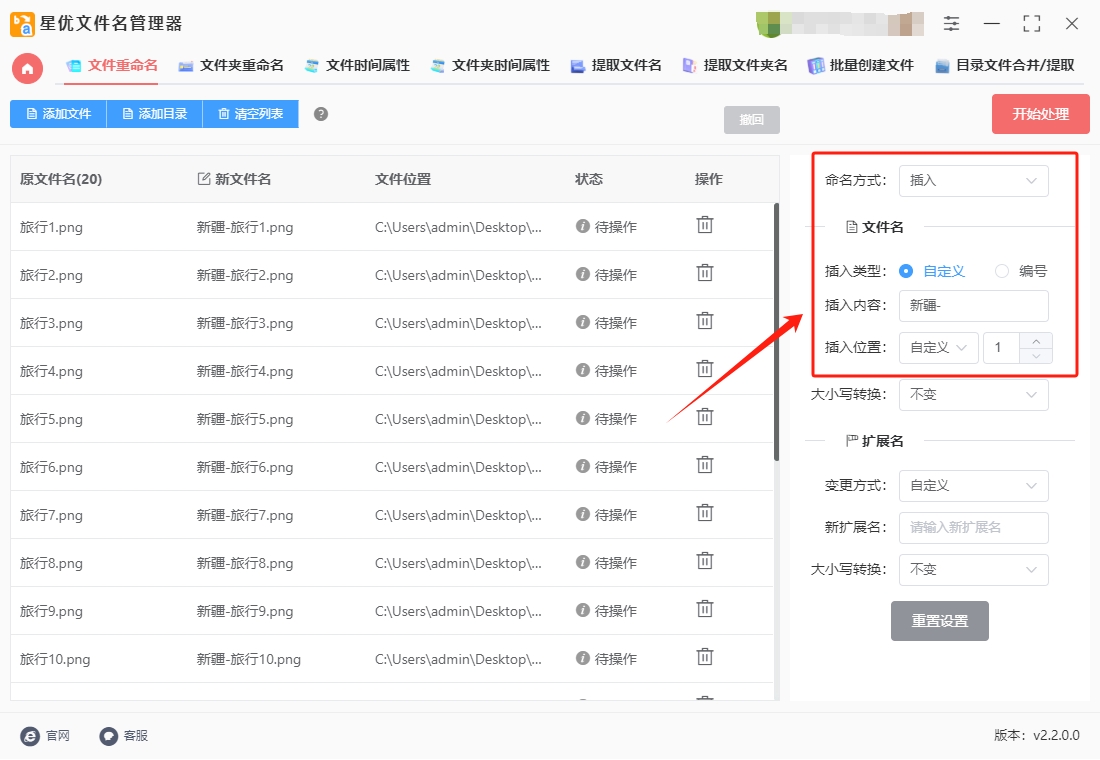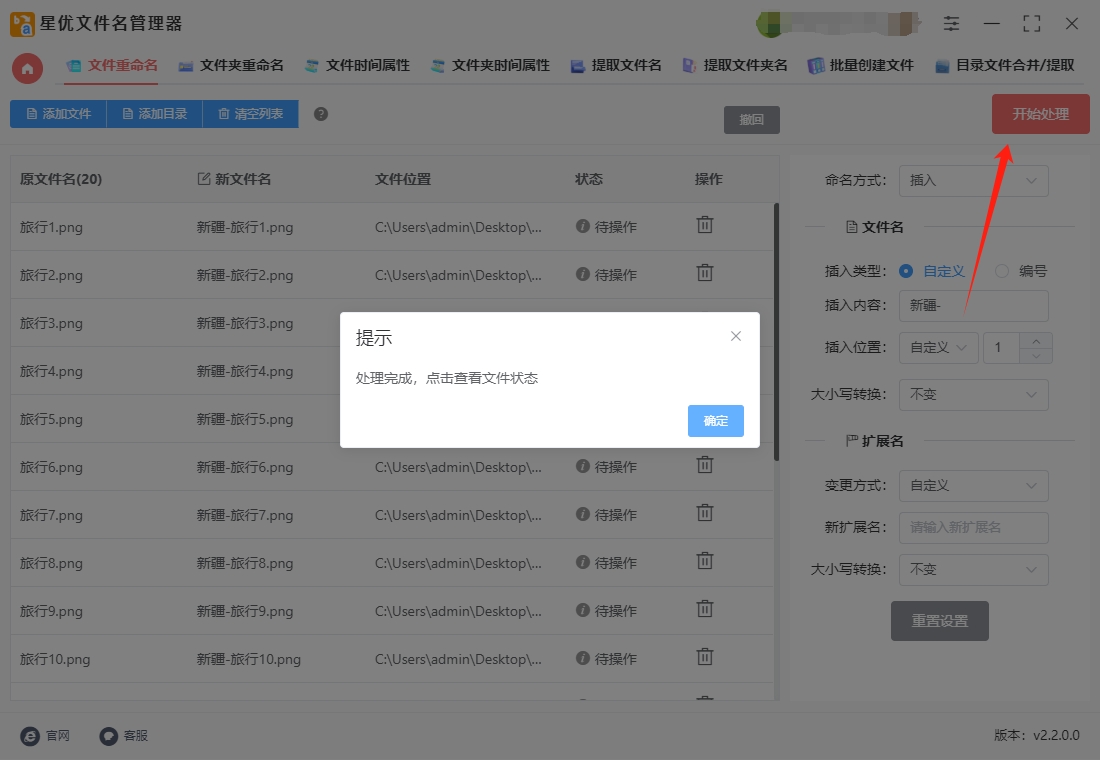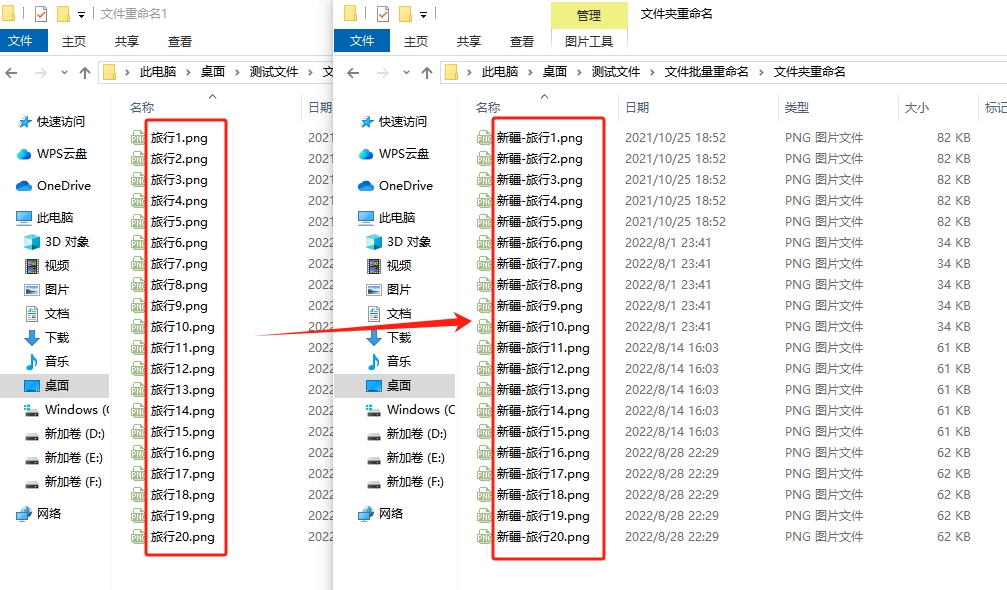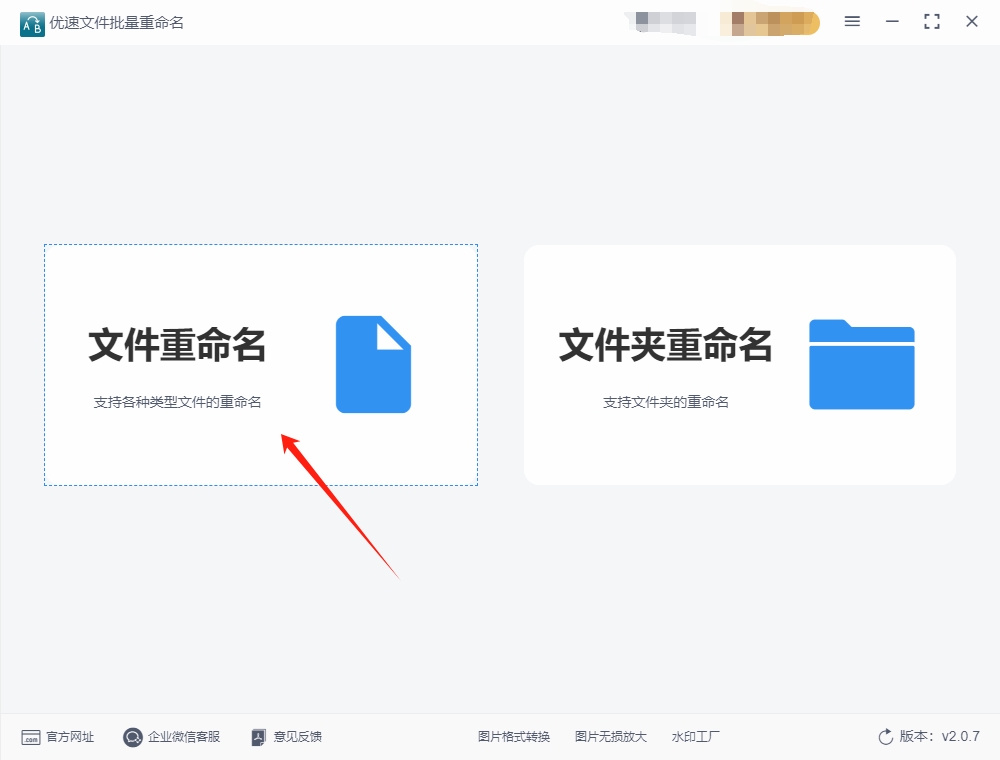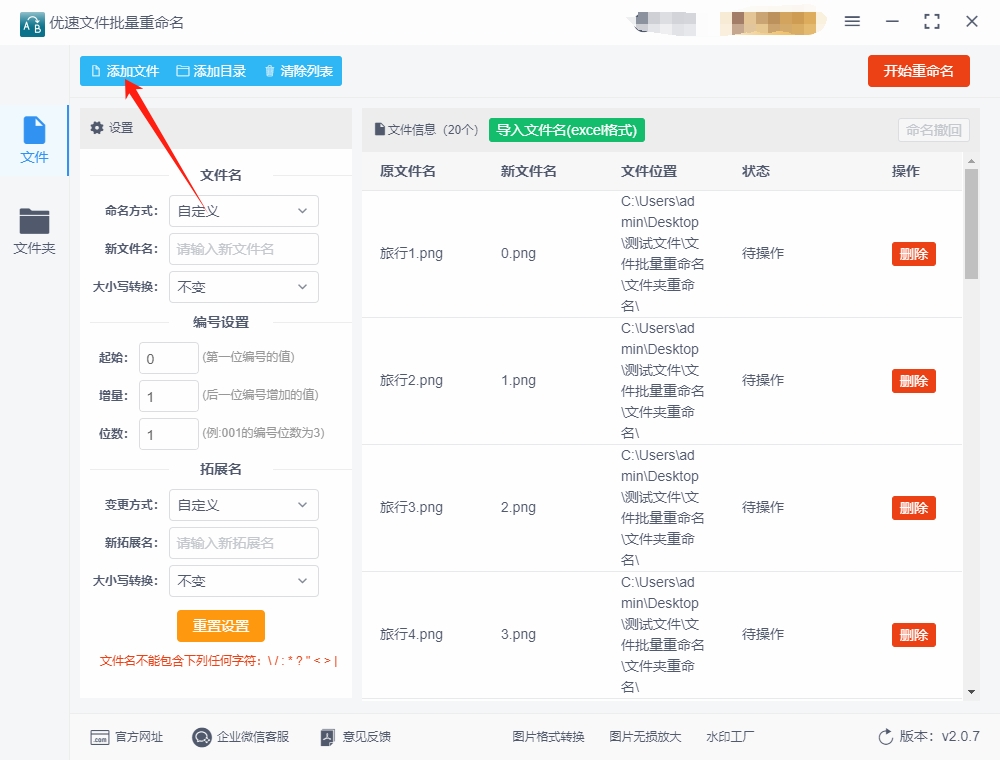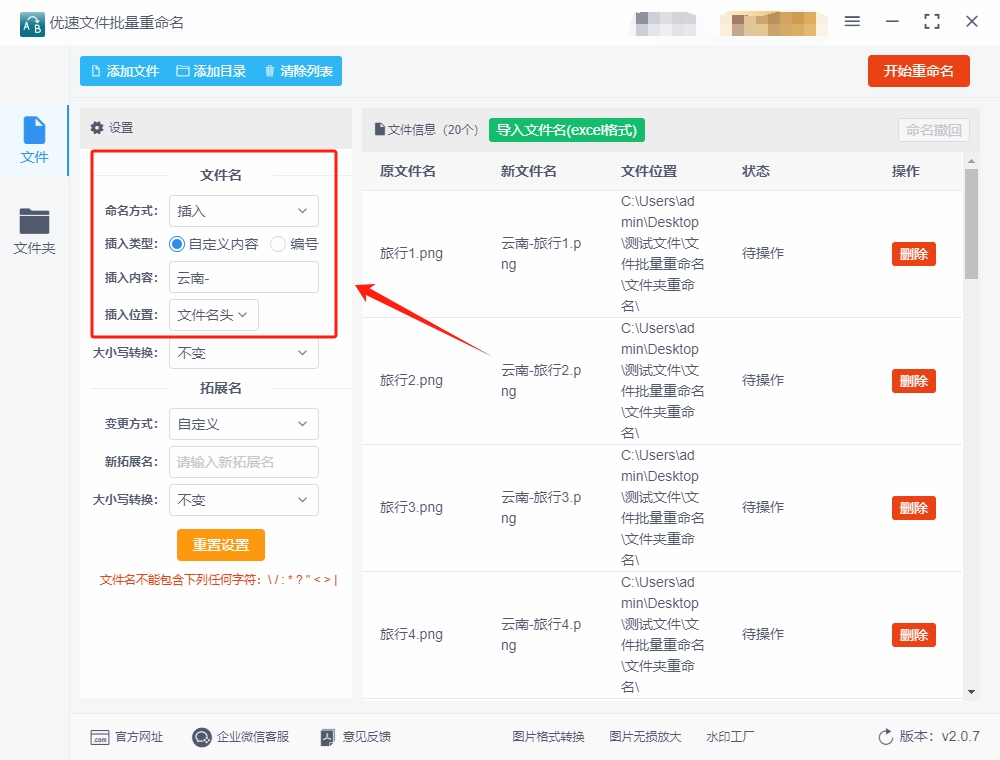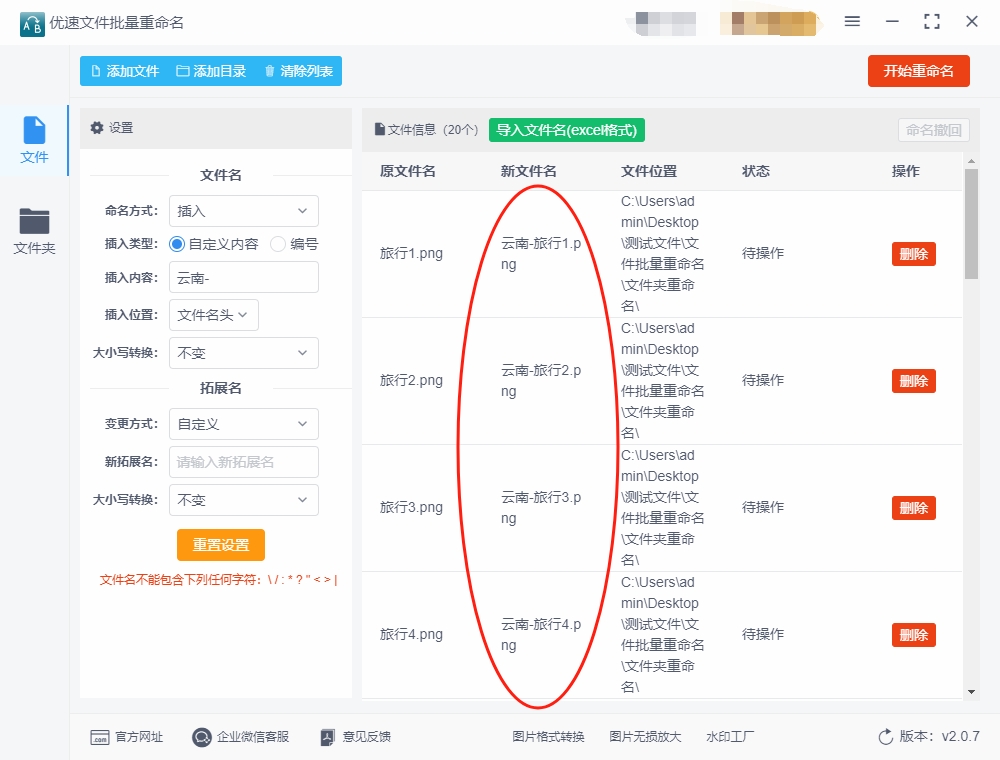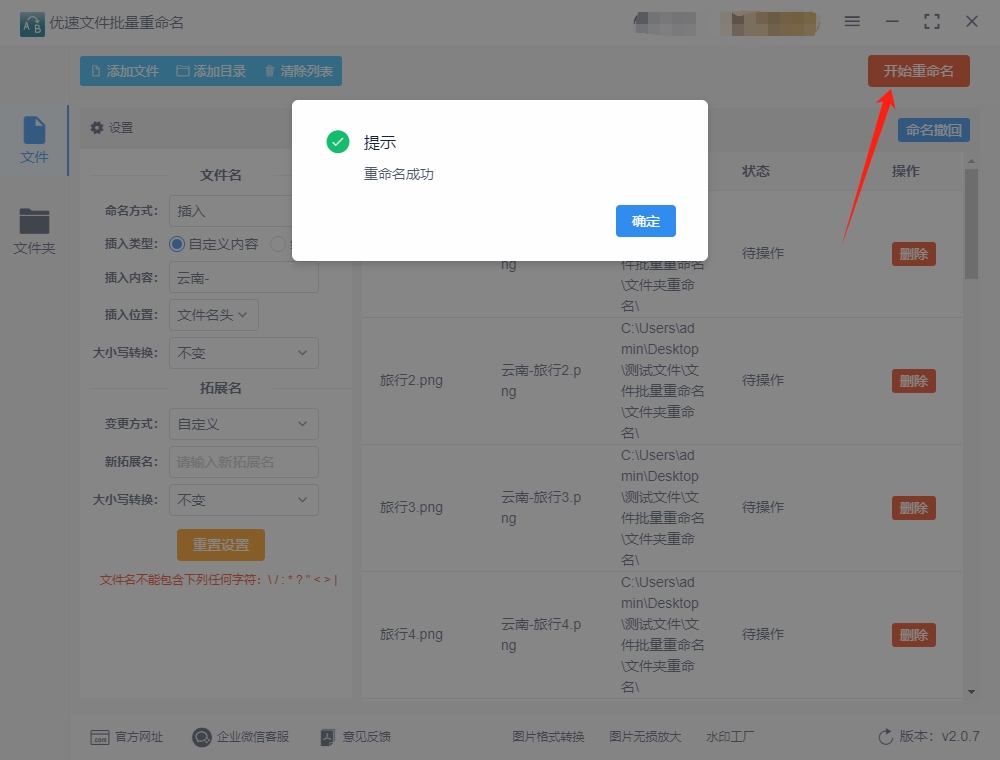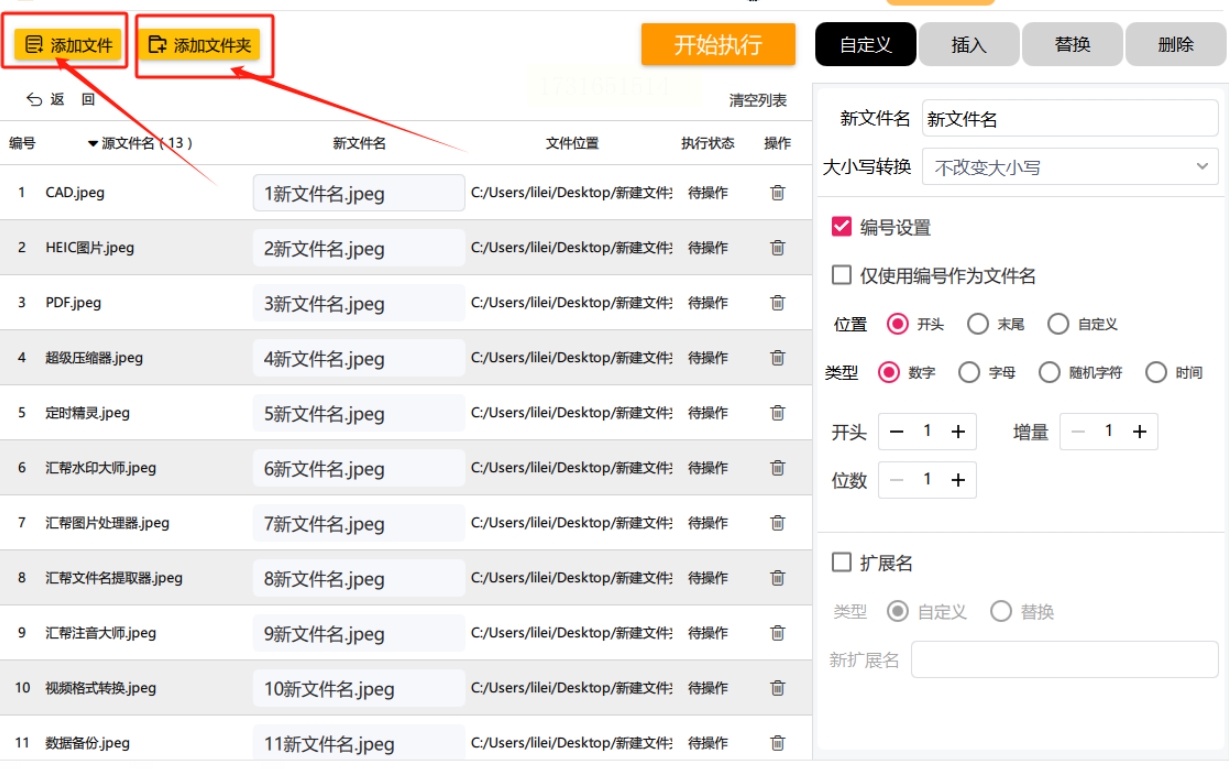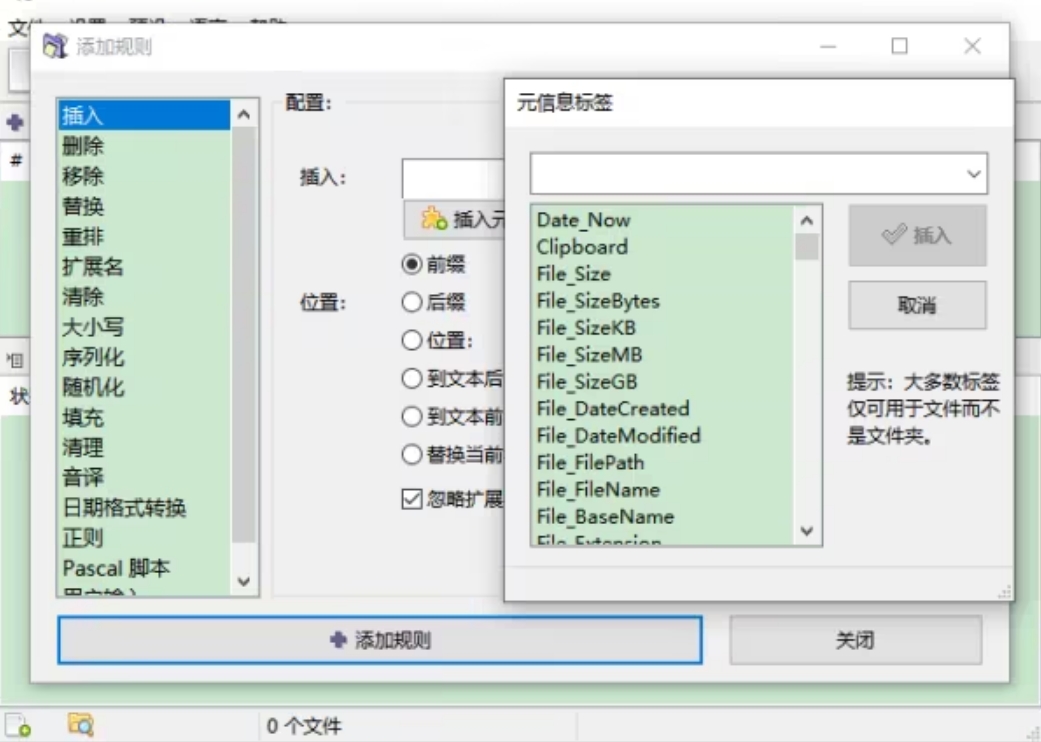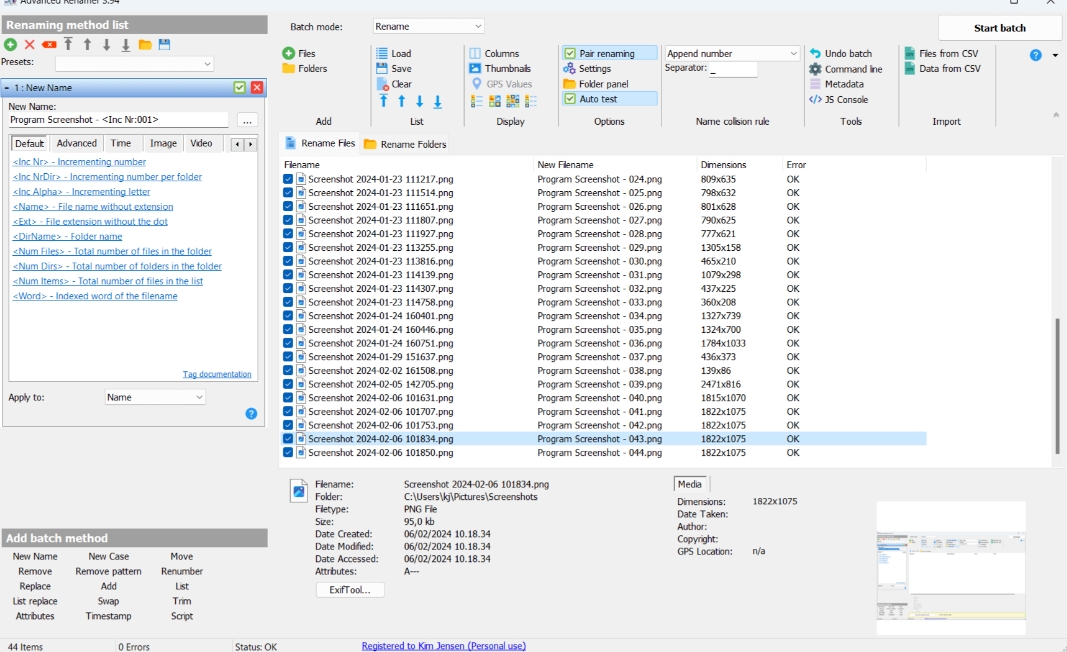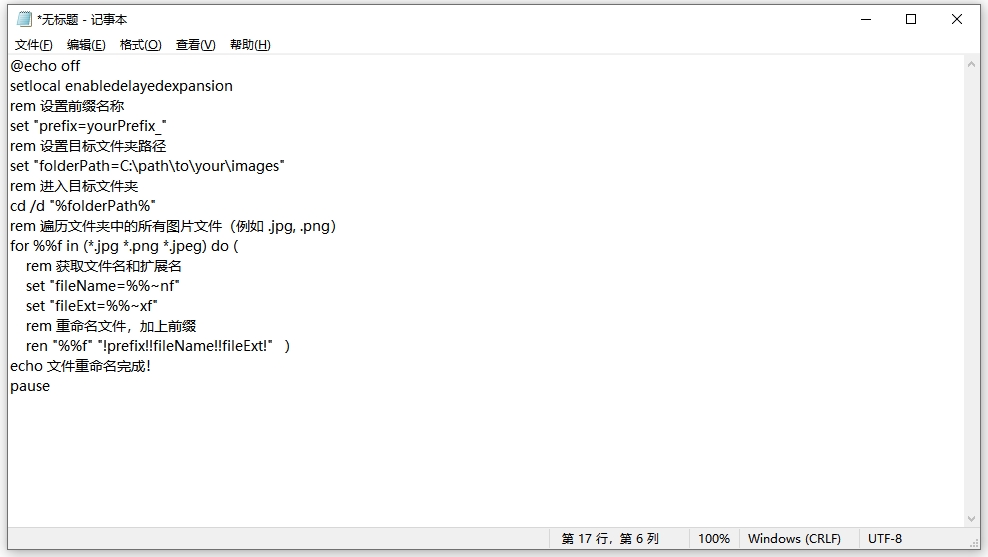如何批量给图片名称加前缀?在日常的工作中,尤其是在内容管理、数字营销和电商运营等领域,图片的管理和整理变得尤为重要。随着大量图片素材的产生和使用,如何高效地对其进行分类、检索和存储,成为了一个不容忽视的问题。为了更好地管理图片,批量在图片名前加前缀是一个常见且有效的解决方案。图片文件通常包含有各种不同类型和格式,有的是产品图,有的是活动宣传图,有的则是客户反馈或者设计素材。如果不对这些图片进行合理的命名与分类,随着时间的推移,文件夹中图片的数量会急剧增加,寻找某一特定图片时会非常困难,极大影响工作效率。为了避免这种情况,给图片文件加上前缀,能够在很大程度上帮助我们快速识别图片的种类和用途。批量给图片加前缀,首先能够帮助我们在文件名中明确标识图片的所属类别。例如,所有的产品图片可以加上“产品_”作为前缀,所有的宣传海报可以加上“海报_”作为前缀,而客户反馈图片则可以加上“反馈_”作为前缀。这样,在文件夹中浏览时,用户可以迅速识别出每张图片的类别和用途,而不需要每次都打开文件查看。
面对大量图片名称需要加前缀的时候,你可以试一试下面几个方法进行批量添加,下面的方法是小编精心挑选的,能够快速批量为图片名称加前缀,因为步骤详细,所以一分钟就能学会。
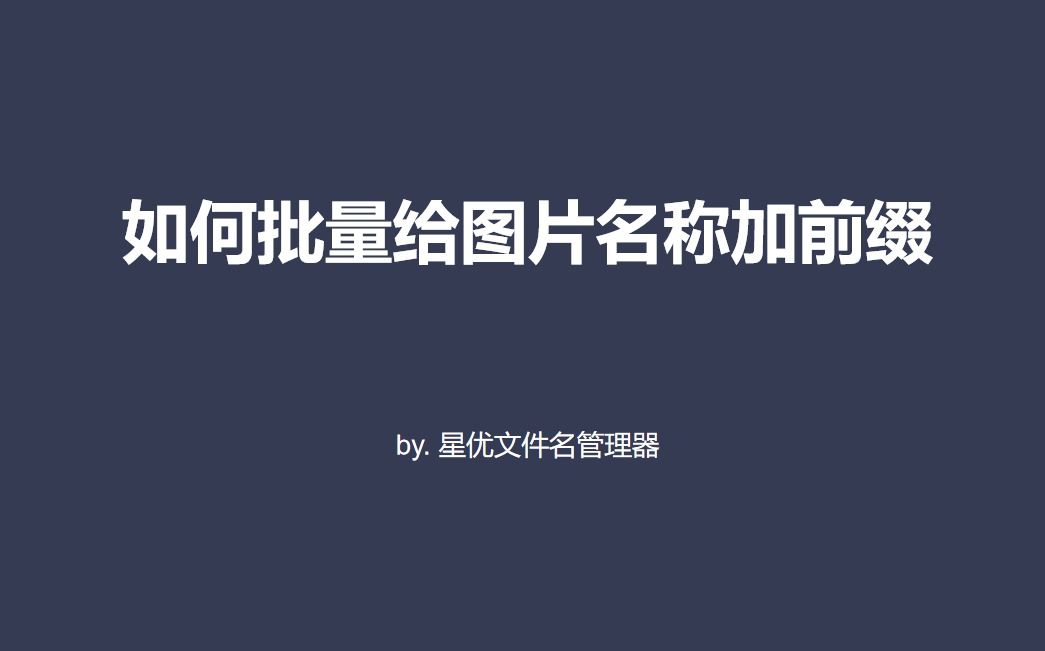
方法一:使用“星优文件名管理器”批量图片名加前缀
软件下载地址:https://www.xingyousoft.com/softcenter/XYRename
步骤1,请提前将本方法使用到的“星优文件名管理器”软件安装好,安装好后运行软件,并点击首页里的【文件重命名】功能选项。

步骤2,随后进入软件内页后,点击【添加文件】按键,将名称需要加前缀的图片全部导入到软件里,大家可提前将图片准备好,并保存在同一个文件夹里,这样操作起来方便。
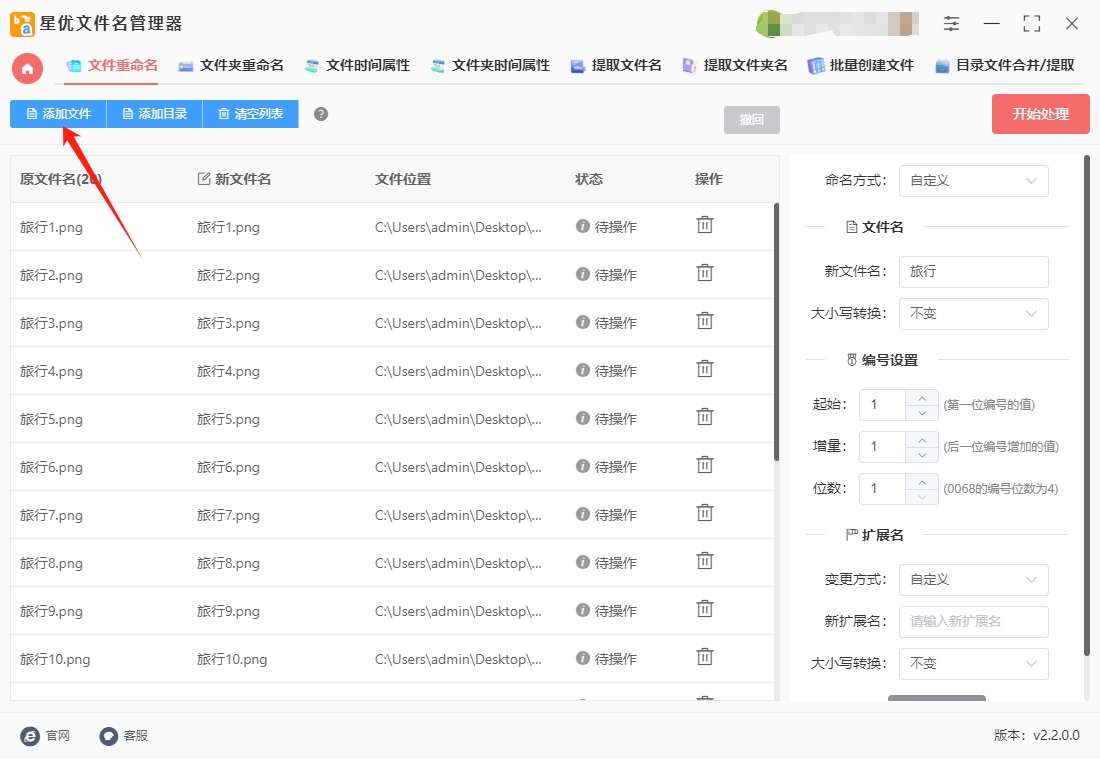
步骤3,最后在软件右侧进行设置,这一步比较关键:
① 先将【命名方式】设置为“插入”;
② 然后将【插入类型】设置为“自定义”内容;
③ 再在【插入内容】右侧输入要添加的前缀文字;
④ 最后设置【插入位置】,软件默认为文件名最前面,所以不需要调整。
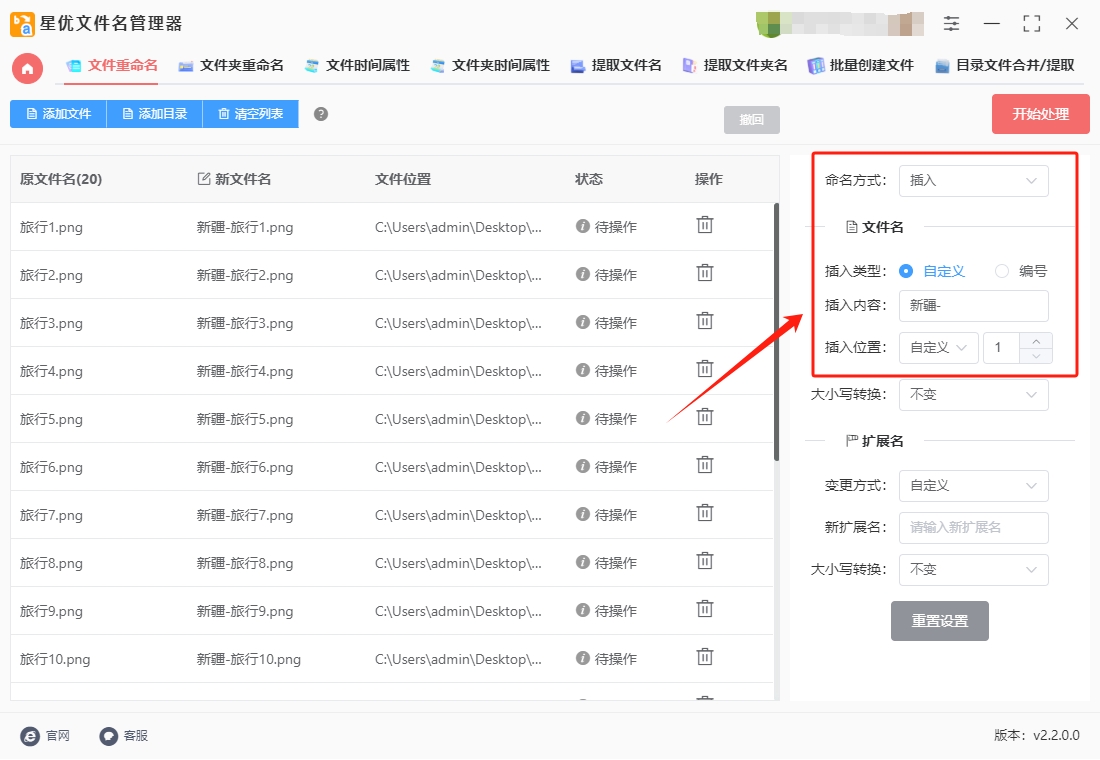
步骤4,设置的效果大家可以通过“新文件名”这一列进行检查,这里会随着设置而实时更新。

步骤5,检查设置效果没有问题,就可以点击右上角红色按键来启动软件了,等待几秒钟后会弹出“处理完成”的提示框,这代表所有图片名完成前缀的添加。
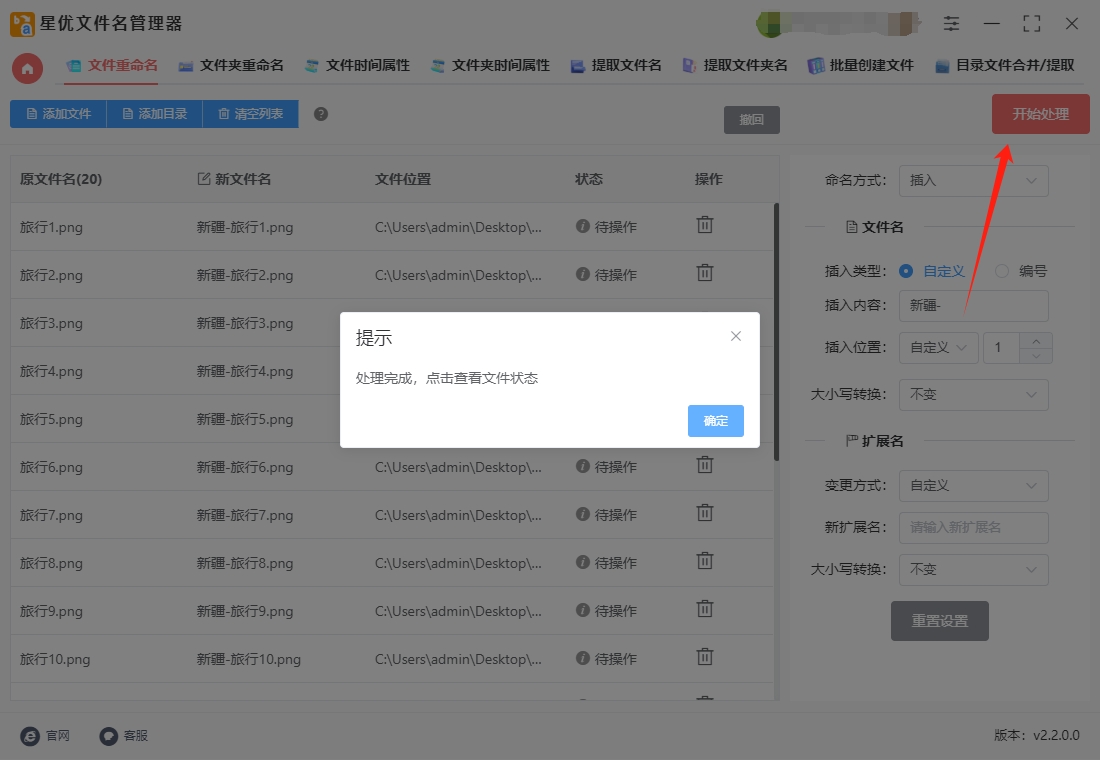
步骤6,最后从下图可以看到,我们成功在所有图片名称的前面添加了相同的前缀“新疆-”,一键批量添加,证明本方法有效。
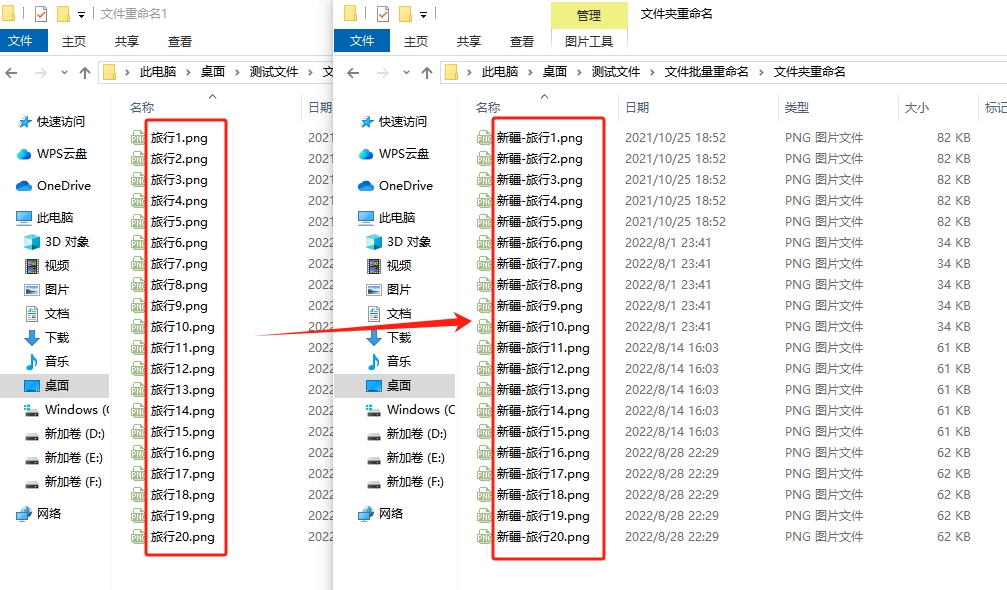
方法二:使用优速文件批量重命名软件批量加前缀
使用优速文件批量重命名软件为图片名称批量添加前缀的操作步骤如下,包含详细设置说明和注意事项:
一、安装与启动
启动软件:双击桌面图标或通过开始菜单启动软件,进入主界面,在主页里点击【文件重命名】功能选项。
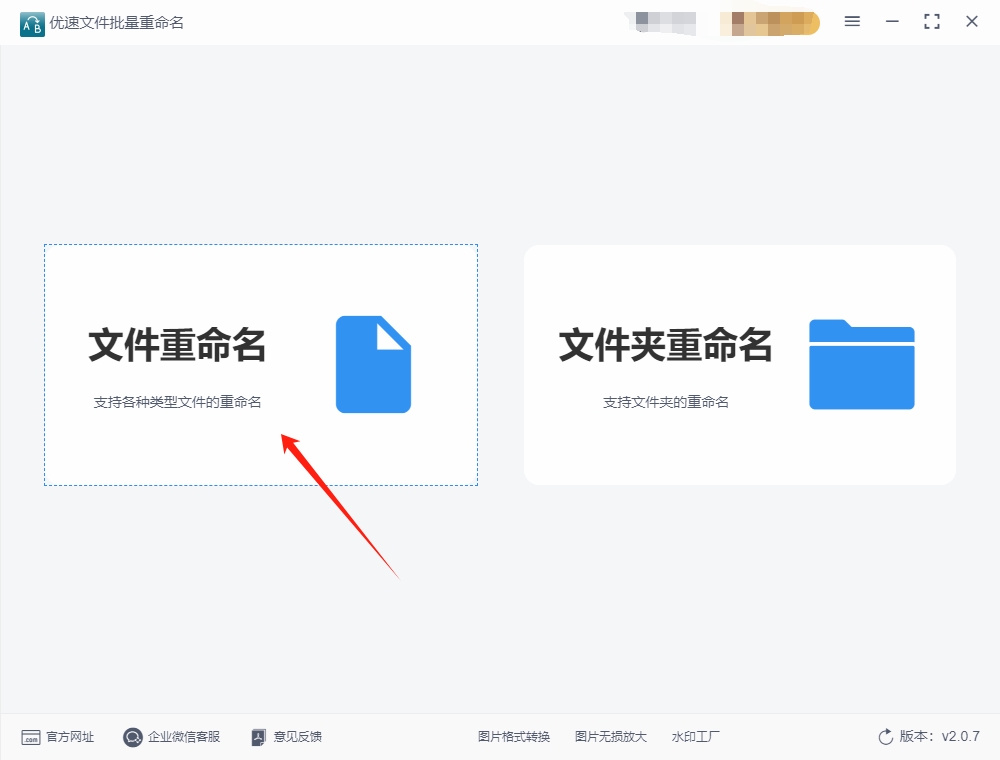
二、导入图片文件
① 添加文件
点击软件首页左上角【添加文件】按钮,选择需要重命名的图片文件(支持多选)。
或点击【添加目录】按钮,直接导入整个文件夹内的所有图片。
② 文件显示
导入的图片文件会显示在软件左侧列表中,文件名、路径等信息清晰可见。
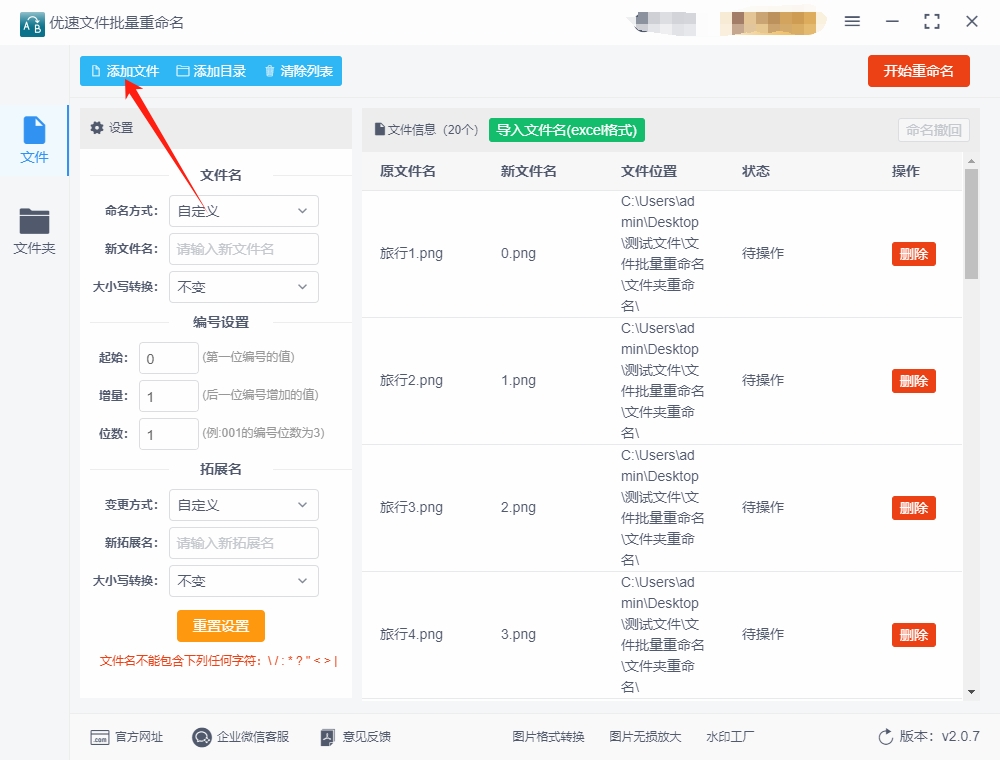
三、设置重命名规则
① 选择命名方式:在右侧设置区域找到【命名方式】,选择【插入】选项。
② 设置插入内容
插入类型:选择【自定义内容】。
插入内容:在右侧输入框中输入需添加的前缀(如“2025-”“项目A-”等,支持中文、英文、符号)。
③ 确定插入位置
插入位置:选择【文件名头】,确保前缀添加在文件名最前方。
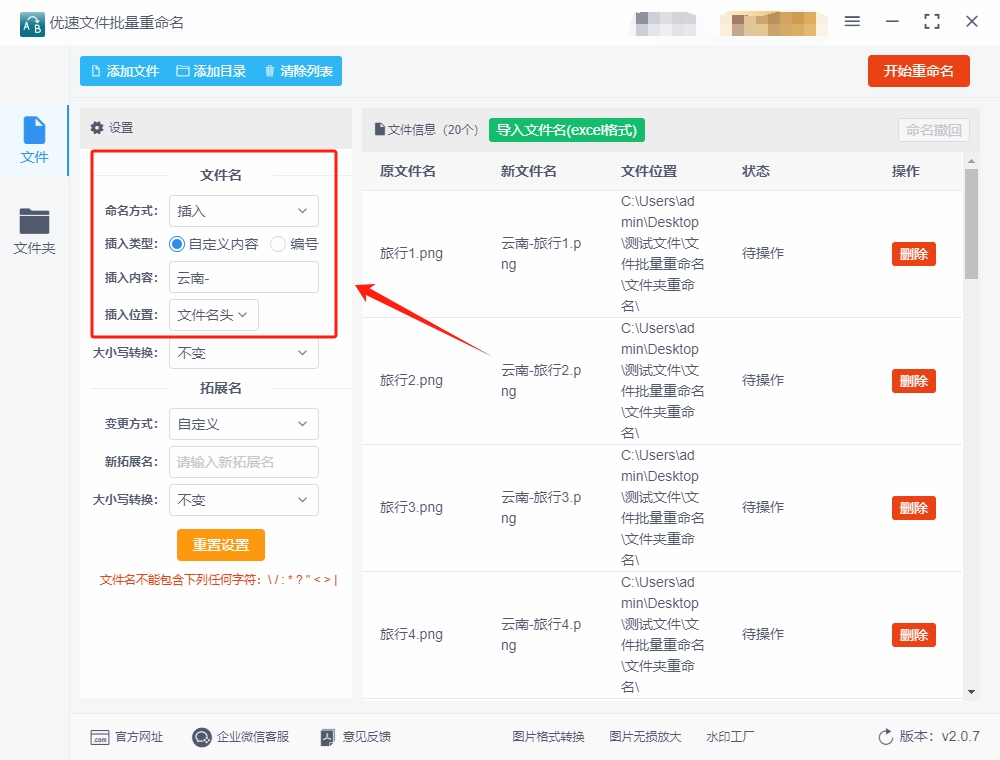
④ 实时预览软件右侧预览区域会实时显示新文件名效果,确认前缀已正确添加至文件名开头。
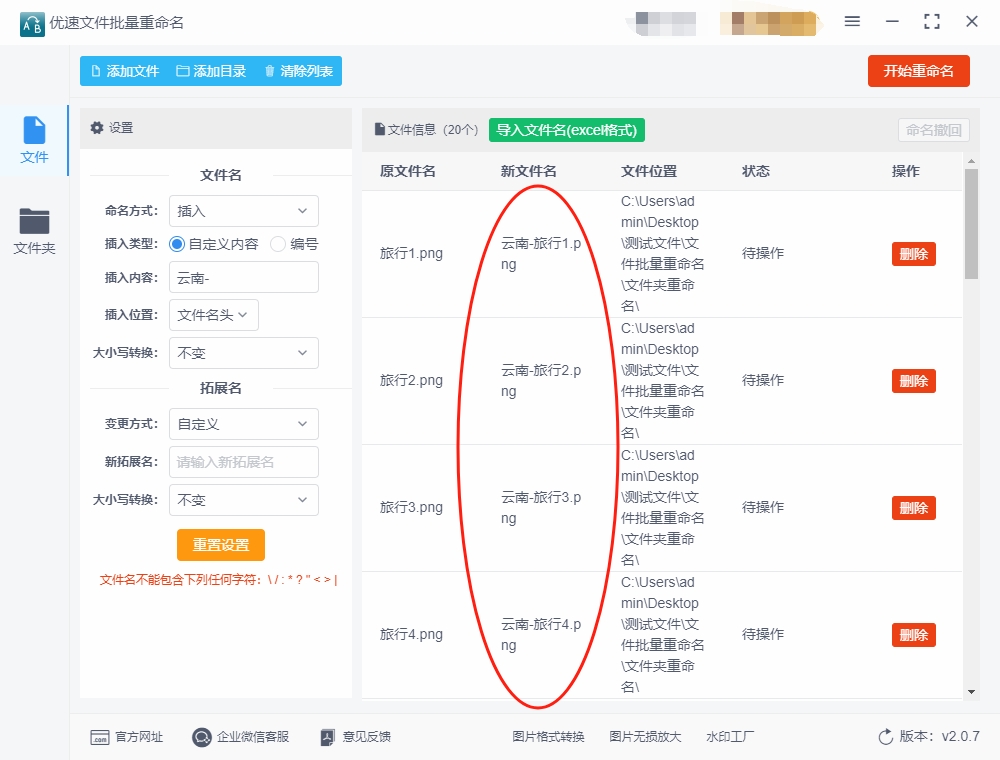
四、执行批量重命名
开始重命名:确认设置无误后,点击右上角【开始重命名】按钮,软件将自动处理所有文件。
完成提示:处理完成后,软件会弹出“重命名成功”提示框,点击【确认】完成操作。
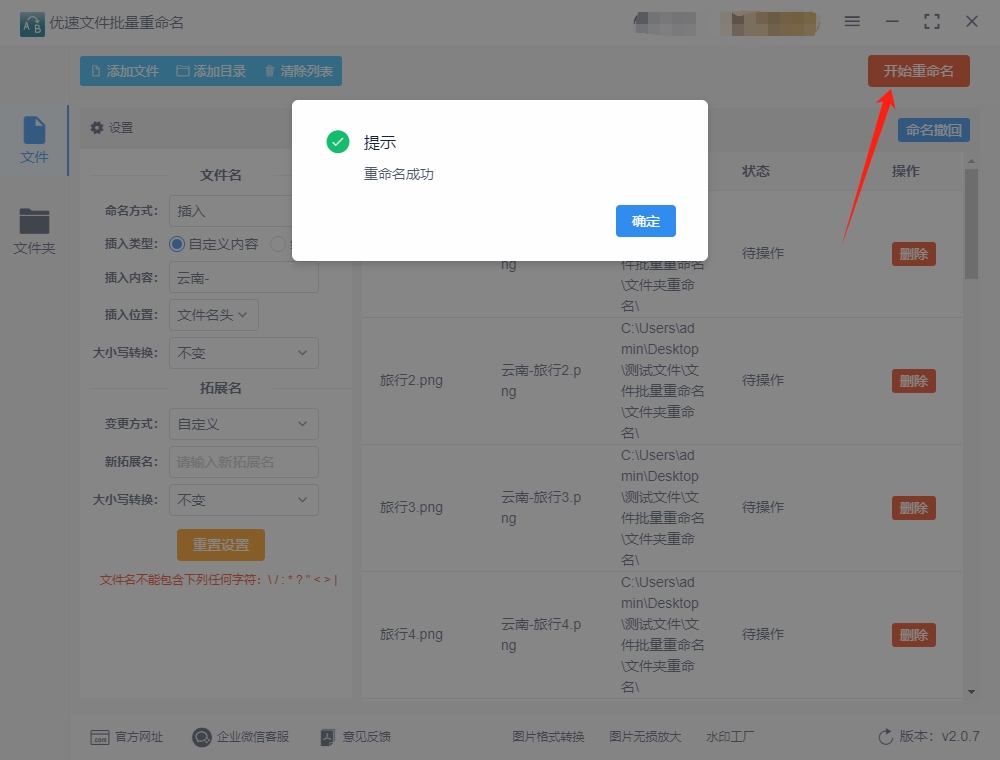
五、验证结果
检查文件名
打开图片所在文件夹,确认所有文件名已统一添加前缀(如原文件名“照片.jpg”变为“2025-照片.jpg”)。
错误处理
若发现遗漏或错误,可通过软件【撤销重命名】功能恢复原名,重新调整设置后再次操作。
六、注意事项
备份文件:操作前建议备份原始图片,避免意外覆盖导致数据丢失。
路径与权限:确保图片文件夹路径无空格或特殊字符,避免因路径问题导致重命名失败。
软件版本:不同版本界面可能略有差异,建议参考软件内帮助文档或官网教程。
批量处理限制:软件对文件数量无限制,但大量文件处理时需耐心等待,避免中途强制关闭程序。
七、示例效果
操作前:照片1.jpg、照片2.jpg、照片3.jpg
操作后(添加前缀“旅行-”):旅行-照片1.jpg、旅行-照片2.jpg、旅行-照片3.jpg
通过以上步骤,可高效完成图片批量添加前缀的需求,适用于整理旅行照片、项目文件等场景,显著提升文件管理效率。
方法三:使用邦邦文件管理大师批量图片名加前缀
使用邦邦文件管理大师批量给图片名称加前缀,可按照以下详细操作步骤进行:
① 启动软件并选择功能:
安装邦邦文件管理大师。
启动软件后,在主界面中选择“文件重命名”功能模块。
② 添加需要重命名的图片:
点击界面上的“添加文件”按钮,选择需要添加前缀的图片文件。
也可以点击“添加文件夹”按钮,选择包含图片的文件夹,实现批量导入。
支持直接拖拽图片文件到软件界面进行添加。
③ 设置重命名规则:
在右侧的设置面板中,找到并点击“插入”按钮。
在弹出的对话框中,将插入位置设定为“开头”(即文件名前缀位置)。
在插入内容字段处输入您希望添加的前缀文本,例如“旅行照片_”“项目A_”等。
④ 预览并确认新文件名:
在左侧的文件列表区域,可以实时预览新文件名效果。
确认所有图片的新文件名符合预期,确保前缀已正确添加。
⑤ 执行批量重命名操作:
点击界面上的“开始执行”按钮,软件将按照设定的规则对图片进行批量重命名。
等待操作完成,软件会显示成功信息。
⑥ 验证结果:
打开图片所在的文件夹,确认所有图片的名称已按照设定规则添加了前缀。
如果对更改不满意,可以点击软件中的“恢复”按钮,将名称恢复至添加前缀之前的状态(仅能恢复至上一次的操作)。
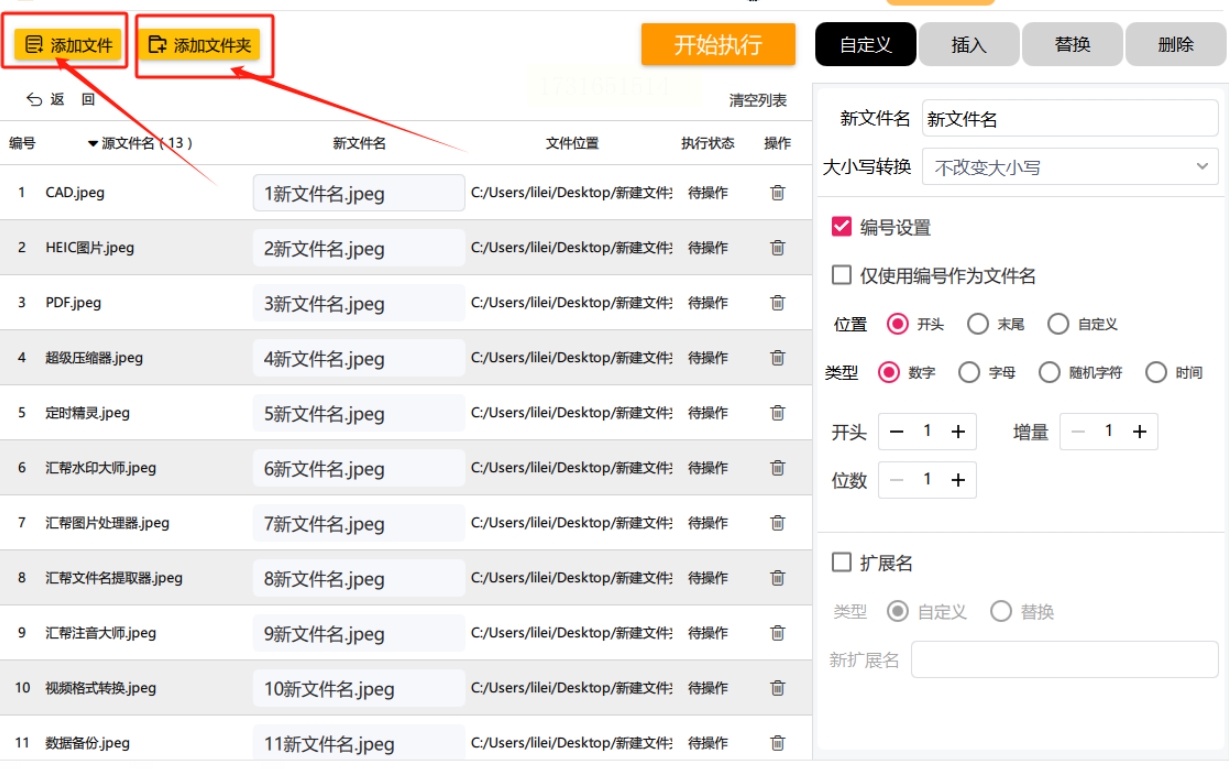
方法四:使用BestNamer批量图片名加前缀
BestNamer是一款功能强大的批量文件重命名工具,适用于Windows操作系统。它支持多种文件重命名规则,如文本替换、编号添加、日期时间插入等,能够高效处理大批量文件。用户可以通过简单的操作,定义重命名规则,并在实时预览中查看修改效果,确保无误后进行批量修改。BestNamer 还支持正则表达式和条件语句,提供了更多高级定制功能,适合需要复杂重命名操作的用户。此外,软件界面简洁直观,支持批量处理文件夹中的文件,广泛应用于照片整理、文档管理等多个领域。它的高度自定义性和简便性,使得用户能轻松应对各种文件重命名需求,是一款值得推荐的实用工具。使用BestNamer软件批量给图片名称加前缀的步骤非常简单。下面是详细的操作指南:
步骤 1:安装BestNamer软件
步骤 2:启动BestNamer软件
打开BestNamer软件。
步骤 3:导入图片文件
在BestNamer的主界面上,点击左上角的 “Add Files” 按钮,选择你需要批量修改文件名的图片文件(可以选择多个文件)。
如果你想选择整个文件夹中的图片文件,可以点击 “Add Folder” 来导入文件夹。
步骤 4:设置批量重命名规则
① 在BestNamer的主界面下方,你会看到一个 “Renaming Rules” 的区域。在这里,你可以设置各种文件名规则。
② 添加前缀规则:
点击 “New Rule” 按钮(下方有一个绿色加号图标)。
在弹出的菜单中选择 “Text”(文本规则)。
现在你可以设置规则:在 “Text” 输入框中,输入你想要添加的前缀。例如,如果你想给所有图片文件名添加前缀 “Vacation_”,就输入 Vacation_。
例如,如果原文件名是 “image1.jpg”,设置完前缀后,文件名会变成 “Vacation_image1.jpg”。
③ 你还可以设置其他规则(如替换、删除等),但只需前缀的情况下,Text 规则即可。
步骤 5:预览文件名变化
在添加规则后,BestNamer 会在右侧的 “Preview” 区域显示文件重命名后的效果。确保文件名符合你的预期。
步骤 6:执行批量重命名
如果预览没有问题,可以开始批量重命名文件。
点击右下角的 “Rename” 按钮,BestNamer 将会根据你设置的规则批量修改所有图片的文件名。
步骤 7:检查文件名
批量重命名完成后,你可以查看文件夹,确保所有图片文件都按照你预期的方式添加了前缀。
附加技巧:
批量添加编号:如果你还需要给文件名添加编号(如“Vacation_001.jpg”, “Vacation_002.jpg”),你可以在添加规则时使用 “Numbering” 规则。
正则表达式:如果你对文件名有更复杂的需求,可以使用 “RegEx”(正则表达式)来做高级匹配。
这样,通过BestNamer,你就能够快速批量给所有图片文件加上前缀了。
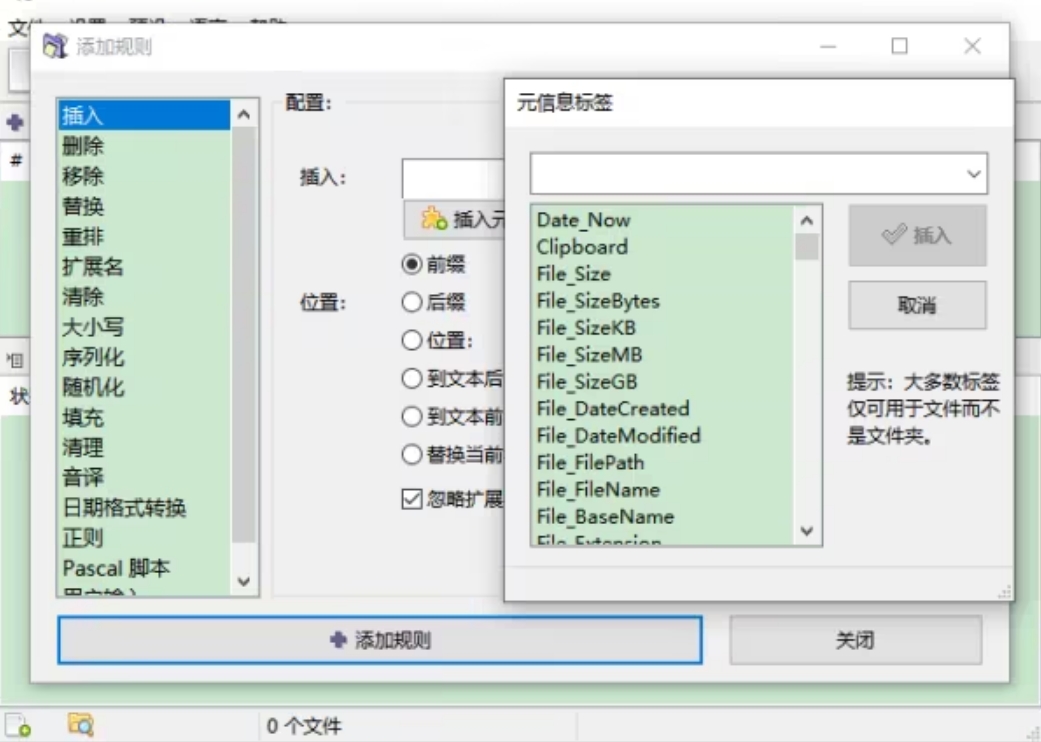
方法五:使用Advanced BestNamer批量图片名加前缀
Advanced BestNamer是一款强大的批量文件重命名工具,可以帮助你轻松地给多个图片文件批量添加前缀。以下是详细的操作步骤:
步骤 1:下安装Advanced BestNamer
请安装最新版的软件到电脑上。
步骤 2:启动Advanced BestNamer
打开软件:安装完成后,启动Advanced BestNamer。
步骤 3:添加图片文件
选择图片文件:
在软件界面上,点击左上角的 添加文件(或使用快捷键 Ctrl + A)按钮。
在弹出的文件选择框中,选择你想批量重命名的图片文件(可以选择多个文件)。
或者,直接将图片文件拖拽到软件窗口中。
步骤 4:设置批量重命名规则
① 选择重命名模式:
在窗口右侧,点击 添加规则 按钮,选择 "添加前缀"(Add Prefix)规则。
② 设置前缀:
在弹出的对话框中,输入你想要添加的前缀。例如:New_。
③ 应用前缀规则:
你输入的前缀将会应用到所有选中的文件的文件名上,前缀会添加在每个文件名的最前面。
步骤 5:预览重命名结果
预览效果:
在右侧的文件列表中,你可以看到每个文件名称的变化预览。
这可以帮助你确认前缀是否正确添加到文件名中。
步骤 6:批量重命名
执行重命名:
如果预览效果符合你的要求,点击窗口顶部的 "开始批量重命名" 按钮。
软件会开始按设置好的规则批量重命名文件。
步骤 7:检查结果
检查文件名:
重命名完成后,你可以检查文件所在的文件夹,确认前缀是否成功添加。
注意事项:
如果文件夹中包含子文件夹,记得勾选 包含子文件夹(Include Subfolders)选项,以便重命名其中的文件。
Advanced BestNamer支持多种重命名规则,不仅限于添加前缀,你可以组合使用不同的规则进行更复杂的重命名操作。
通过这些步骤,你就可以轻松地批量为图片文件添加前缀了。
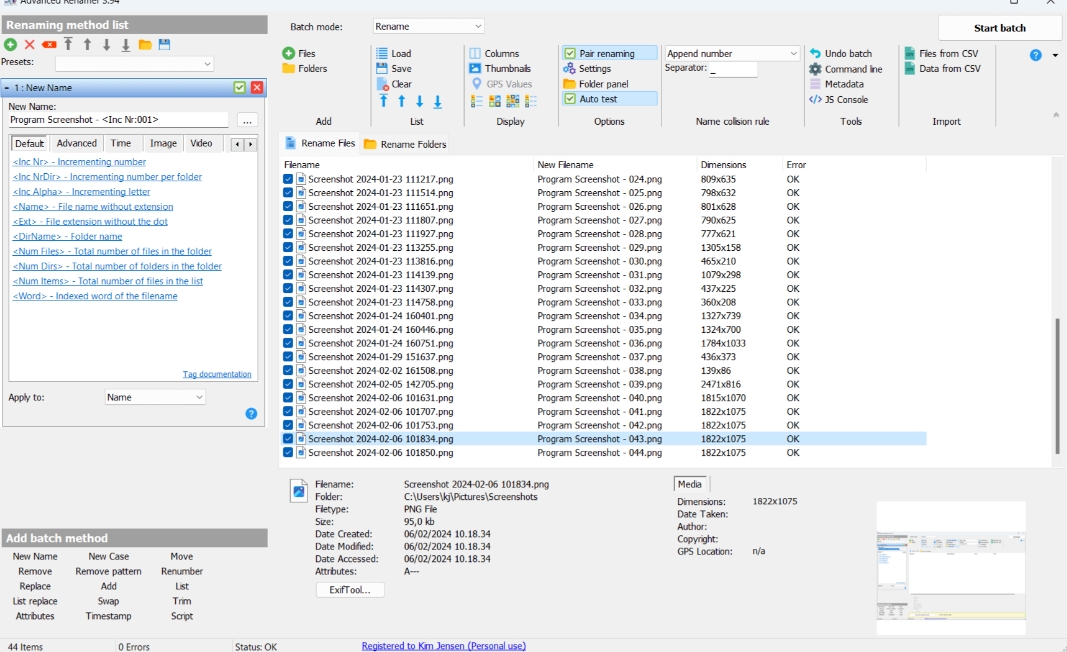
方法六:编写bat程序批量图片名加前缀
可以通过以下详细步骤使用批处理(.bat)脚本批量给图片名称加前缀:
步骤 1:创建批处理文件(.bat)
① 打开记事本:
在Windows中,按 Windows键 + R,输入 notepad,然后按回车。
② 输入批处理脚本:
在记事本中,输入以下批处理脚本:
@echo off
setlocal enabledelayedexpansion
rem 设置前缀名称
set "prefix=yourPrefix_"
rem 设置目标文件夹路径
set "folderPath=C:\path\to\your\images"
rem 进入目标文件夹
cd /d "%folderPath%"
rem 遍历文件夹中的所有图片文件(例如 .jpg, .png)
for %%f in (*.jpg *.png *.jpeg) do (
rem 获取文件名和扩展名
set "fileName=%%~nf"
set "fileExt=%%~xf"
rem 重命名文件,加上前缀
ren "%%f" "!prefix!!fileName!!fileExt!" )
echo 文件重命名完成!
pause
解释:
set "prefix=yourPrefix_":你可以将 yourPrefix_ 替换成你想要的前缀。
set "folderPath=C:\path\to\your\images":修改为你图片所在的文件夹路径。
for %%f in (*.jpg *.png *.jpeg):表示将文件夹中的 .jpg、.png 和 .jpeg 格式的文件都重命名。如果你有其他格式的图片,可以在这里添加更多格式。
ren "%%f" "!prefix!!fileName!!fileExt!":给每个图片文件添加前缀。
步骤 2:保存批处理文件
在记事本中,点击“文件”->“另存为”。
在弹出的窗口中,选择你希望保存的位置,并将文件类型选择为“所有文件”。
将文件命名为 add_prefix.bat(确保文件扩展名是 .bat)。
点击“保存”。
步骤 3:运行批处理文件
打开文件夹,找到你刚才创建的 add_prefix.bat 文件。
双击该文件,运行脚本。脚本会自动遍历指定文件夹中的所有图片文件,并为它们添加前缀。
注意事项:
确保你输入的文件夹路径正确,且脚本指向的是你存放图片的文件夹。
如果你的图片文件有其他格式(如 .bmp、.gif 等),可以在 for %%f in (*.jpg *.png *.jpeg) 中添加这些格式。
这样,你就可以批量给图片文件加上前缀了!
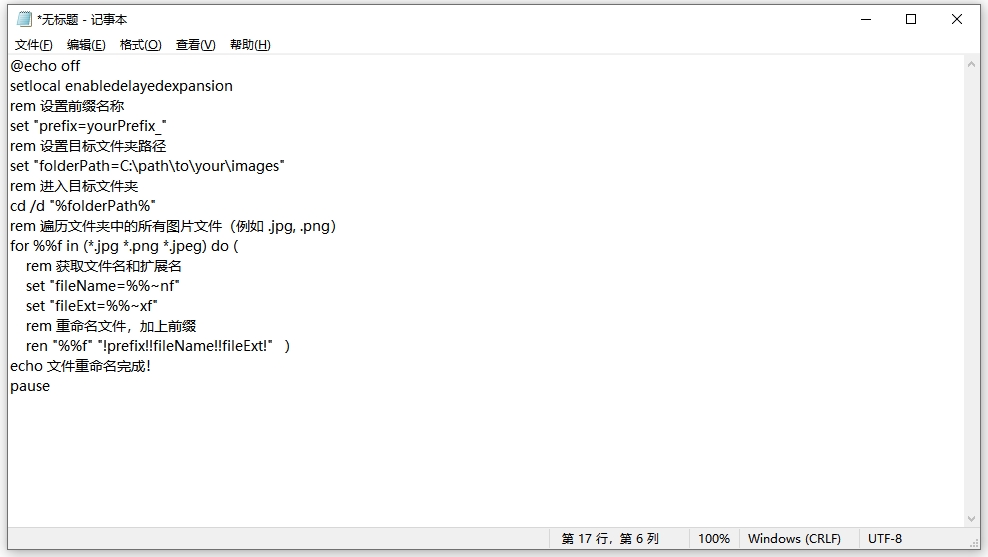
本期关于“如何批量给图片名称加前缀?”的方法就介绍完毕了,批量添加前缀可以有效避免文件命名重复的情况。随着项目的推进,图片数量的激增导致很多图片的名称相似,可能会出现覆盖的情况。通过加前缀,可以确保每一张图片的命名都是唯一的,避免因命名冲突而丢失数据。此外,批量加前缀还能够提升团队的协作效率。很多时候,图片需要被不同的团队成员使用或修改,如果文件命名规范且统一,每个成员都可以根据前缀快速找到所需的文件,并且避免误操作。例如,设计团队可以迅速找到所有与某个产品相关的图像,而营销团队则可以快速定位到所有活动的宣传图。如此一来,团队成员之间的沟通和协作就变得更加顺畅。为了批量修改文件名,可以使用一些批处理工具或命名批量修改软件,这些工具能够大大节省手动操作的时间。用户只需要设定好前缀规则,系统就能够自动对所有文件进行命名,确保一致性和效率。总的来说,批量在图片名前加前缀,不仅是为了提升文件管理的效率,也是为了在日常工作中减少时间的浪费和避免操作错误。通过这种简单而有效的方式,图片管理变得更加清晰、便捷,让我们可以专注于更重要的创作和决策任务。方法一共有多个,请在学会后点赞支持一下。